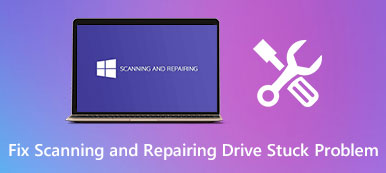Mac 需要一个 恶意软件扫描器?
您应该知道,与 Windows 计算机和其他设备类似,Mac 也可以获取恶意软件和病毒。 使用值得信赖的恶意软件扫描程序和清除工具保护您的 Mac 至关重要。

这篇文章涵盖了 Apple 的防病毒技术、其官方恶意软件扫描服务和第三方恶意软件清除工具。
第 1 部分。Apple 防病毒技术和 Mac 恶意软件扫描软件
Mac 设计有预装的威胁情报进程,可快速识别和阻止恶意软件。 这部分将解释 Apple 防病毒技术、其官方 Mac 恶意软件扫描程序和恶意软件删除工具。
macOS 防病毒软件
macOS 内置的杀毒技术称为 X保护. 它专为保护 Mac 免受恶意软件感染而设计。 它会随着系统更新自动更新签名。
XProtect 可以自动检测恶意软件并阻止其在客户系统上运行。 当它检测到已知的恶意软件时,此过程将阻止恶意软件,并为您提供将相关软件移至垃圾箱的选项。 恶意软件检测在后台是不可见的。

Mac 恶意软件扫描服务
公证 可以用作官方的 Mac 恶意软件扫描程序。 它是一种 Apple 公证服务,用于扫描您的软件中的恶意内容,检查代码签名问题,然后将结果返回给您。 它保证所有开发者 ID 签名的软件都经过 Apple 的检查。
Mac 恶意软件删除工具
Malware Removal Tool 是 Mac 的默认恶意软件移除工具。 它可以根据 Apple 提供的更新来修复感染。 这些更新将作为 macOS 更新和安全更新的一部分完成。 MRT 在重新启动和登录时不断检查感染。
第 2 部分。 如何检测恶意软件并保护您的 Mac 免受恶意软件的侵害
您可以依靠 Mac 上的活动监视器实用程序轻松检测恶意软件。 此外,您可以自定义安全和隐私偏好设置中的设置,以指定 Mac 上安装的应用程序的来源。 通过这样做,您可以从可靠来源获取软件并保护您的 Mac 免受恶意软件的侵害。
点击 发现者 在 Dock 中打开 Finder 窗口。点击 应用领域 在左侧面板上访问安装在这台 Mac 上的所有软件。 您应该向下滚动以找到 活动监视器 并打开它。

在活动监视器窗口中,您可以检查 CPU, GPU、进程、相关线程和其他信息。 在此步骤中,您应该检查是否有不熟悉的应用程序占用大量 CPU 或内存。 对于这些不熟悉或未使用的应用程序,您最好将它们从 Mac 中删除。

您还可以通过使用可靠的软件来降低这种恶意软件风险。 点击 Apple 左上角的菜单,然后选择 系统偏好设定 选项。 选择 安全与隐私 然后点击 其他咨询 标签。 在这里,您可以设置允许安装软件的下载源。

第 3 部分。 Mac 恶意软件扫描程序和卸妆软件 - Mac Cleaner
Mac清洁卫士 是一款值得信赖且易于使用的 Mac 和恶意软件清除数据管理工具。 它可以检测和删除 Mac 中的恶意软件、病毒、广告软件和其他威胁。 此外,它配备了许多有用的工具来管理 Mac 上的各种文件和应用程序,释放 Mac 存储空间,优化 Mac 性能。

4,000,000+ 下载
此 Mac 恶意软件扫描程序支持所有 macOS 版本。 您可以在任何 Mac 设备上免费安装和使用它。 它设计有 3 个关键功能,状态、清洁器和工具包。

如上所述,当 Mac Cleaner 检测到任何恶意软件时,它会立即提示您从 Mac 中删除恶意软件。 此外,它可以修复各种 macOS 问题。
要检查 Mac 的当前状态,您可以单击 Status.

如果您想轻松释放 Mac 空间,您可以选择 清洁工人 选项。 它允许您删除所有类型的垃圾文件、大文件和旧文件、重复文件等。

你也可以去 工具包 访问更多有用的工具,例如卸载、优化、隐藏、文件管理器、取消存档和隐私。

第 4 部分。 Mac 恶意软件扫描程序的常见问题解答
问题 1. 如何从 Mac 中删除可疑的 Safari 浏览器扩展?
在 Mac 上打开 Safari,单击顶部 Safari 菜单,然后从下拉列表中选择“首选项”选项。 单击扩展选项卡以访问所有 Safari 浏览器扩展。 单击并突出显示要删除的可疑扩展程序,然后单击卸载按钮。
问题 2. 如何判断您的 Mac 是否有恶意软件?
当您的 Mac 感染了恶意软件时,您可能很容易收到不当广告、弹出窗口、浏览器重定向的提示,或者安装了一些意想不到的软件。 Mac 上的一些默认应用程序也可能会更改,通常是浏览器主页更改。 在某些情况下,您的 Mac 可能会比正常运行速度更慢、显示重复的错误消息或突然崩溃。
问题 3. 是否有任何在线恶意软件扫描程序?
是的,市场上有许多在线恶意软件扫描工具可以帮助您快速扫描恶意软件,例如 VirusTotal 和 SafetyDetectives。
结论
Mac 设计了许多内置工具,以确保用户及其数据的安全。 阅读这篇文章后,您可以决定是否需要第三方 Mac 恶意软件扫描程序。



 iPhone数据恢复
iPhone数据恢复 iOS系统恢复
iOS系统恢复 iOS数据备份和还原
iOS数据备份和还原 iOS录屏大师
iOS录屏大师 MobieTrans
MobieTrans iPhone转移
iPhone转移 iPhone橡皮擦
iPhone橡皮擦 WhatsApp转移
WhatsApp转移 iOS解锁
iOS解锁 免费HEIC转换器
免费HEIC转换器 iPhone 位置转换器
iPhone 位置转换器 Android数据恢复
Android数据恢复 损坏Android数据提取
损坏Android数据提取 Android数据备份和还原
Android数据备份和还原 手机转移
手机转移 数据恢复工具
数据恢复工具 蓝光播放器
蓝光播放器 Mac清洁卫士
Mac清洁卫士 DVD刻录
DVD刻录 PDF 转换
PDF 转换 Windows密码重置
Windows密码重置 手机镜
手机镜 视频转换器旗舰版
视频转换器旗舰版 视频编辑
视频编辑 屏幕录影大师
屏幕录影大师 PPT到视频转换器
PPT到视频转换器 幻灯片制作
幻灯片制作 免费视频转换器
免费视频转换器 免费屏幕录像机
免费屏幕录像机 免费HEIC转换器
免费HEIC转换器 免费视频压缩器
免费视频压缩器 免费的PDF压缩器
免费的PDF压缩器 免费音频转换器
免费音频转换器 免费录音机
免费录音机 免费视频木工
免费视频木工 免费图像压缩器
免费图像压缩器 免费背景橡皮擦
免费背景橡皮擦 免费图像升频器
免费图像升频器 免费水印去除剂
免费水印去除剂 iPhone屏幕锁
iPhone屏幕锁 拼图魔方
拼图魔方